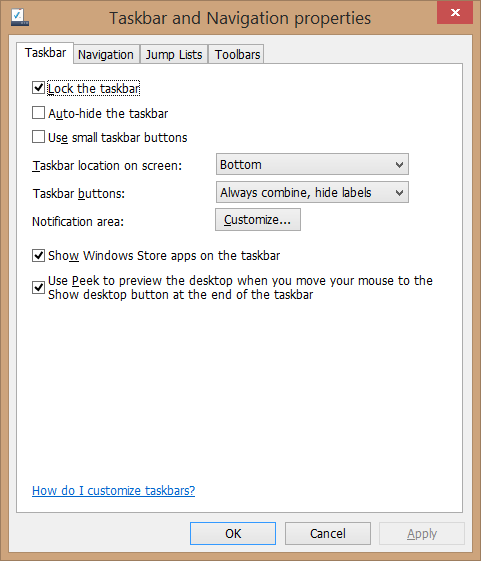30Jun
Ubuntu uključuje Déjà Dup, integrirani sigurnosni alat, no neki umjesto toga vole povratak u vrijeme. Back In Time ima nekoliko prednosti u odnosu na Déjà Dup, uključujući i manje neproziran sigurnosni format, integrirani sigurnosni preglednik datoteka i još više konfigurabilnosti.
Déjà Dup još ima nekoliko prednosti, osobito njegovo dodatno šifriranje i jednostavnije sučelje, ali Back In Time daje Déjà Dupu trčanje za svoj novac.
Instalacija
Back In Time dostupna je u Ubuntuovom softverskom centru. Za razliku od Déjà Dup, Back In Time također ima GUI koji se integrira s KDE-om. Ako koristite Ubuntu zadanu Unity radnu površinu, instalirajte GNOME verziju.
Back In Time također je dostupan u Fedorama, Mandrivi i drugim repozitorijima Linux sustava.
Sigurnosno kopiranje datoteka
Povratak u vrijeme instalira dva prečaca - "Povratak u vremenu" i "Povratak u vrijeme( korijen)". Korijenska verzija pokreće s korijenskim dopuštenjima koja su potrebna za pristup i sigurnosnu kopiju određenih datoteka sustava. Ako samo sigurnosno kopirate svoje osobne datoteke, odaberite prečac "Povratak u vrijeme".
Nakon što pokrenete natrag u vremenu, vidjet ćete prozor Postavke. Ovaj je prozor složeniji od Déjà Dupa, ali nudi i veću konfiguraciju. Na primjer, Back In Time vam omogućuje stvaranje različitih profila s odvojenim postavkama sigurnosnih kopija, značajka Déjà Dup nedostaje.
Morate navesti lokaciju sigurnosnih kopija snimaka u okviru "Gdje spremiti snimke" na kartici Općenito i popis datoteka ili mapa koje želite izraditi sigurnosnu kopiju na kartici Uključi. Ostale opcije u prozoru Postavke nisu obavezne.
Za razliku od Déjà Dup, Back In Time vam omogućuje da konfigurirate kada se vaše sigurnosne kopije automatski uklone. Déjà Dup samo uklanja starije sigurnosne kopije kada se ostavi prostor za pohranu, dok Back In Time nudi mnogo finih zrnatih kontrola na kartici Auto-remove.
Kada završite konfiguriranje sigurnosnih kopija, kliknite gumb U redu i upotrijebite gumb "Uzmi snimku" da biste snimili prvu snimku. Back In Time koristi rsync kao svoju pozadinu, koja nudi inkrementalne sigurnosne kopije - buduće sigurnosne kopije samo će kopirati promjene i brzo završiti.
Vraćanje datoteka
Za razliku od Déjà Dup, koji koristi Duplicity-based, neprozirni sigurnosni format, Back In Time koristi rsync izravno. Snimke vašeg sigurnosnog kopiranja pohranjuju se kao datoteke i mape na tvrdi disk i omogućuju vam izravno pregledavanje. Možete izvesti sigurnosnu kopiju na prijenosni tvrdi disk, priključiti ga izravno u sustav Windows i pristupiti datotekama bez pretvaranja ili izdvajanja bilo čega. Nažalost, to znači da Back In Time ne nudi istu šifriranu značajku sigurnosnog kopiranja Déjà Dup.
Back In Time nudi grafički preglednik brzog snimanja koji olakšava pregledavanje snimaka sigurnosnih kopija i obnavljanje pojedinačnih datoteka, dok Déjà Dup ne nudi takav preglednik. Integracija Nautilusa Déjà Dupa omogućuje vam vraćanje pojedinačnih datoteka iz prozora preglednika datoteka, ali samo ako znate mapu u koju su izvorno sadržani. Nema načina pregledavanja snimke bez vraćanja cijele stvari u drugu mapu.
Back In Time je snažniji, prilagodljiv alat s manje neprozirnim sigurnosnim formatom. Déjà Dup još uvijek pobjeđuje kada je riječ o šifriranim sigurnosnim kopijama i najjednostavnijim sučeljem.
Koristite li Déjà Dup, Back In Time ili drugo rješenje za sigurnosno kopiranje vašeg Linux sustava? Ostavite komentar i obavijestite nas.